Aprenda, de forma simples e direta, como instalar o Python no Mac. Além disso, veja como realizar a instalação do VS Code no Mac.
Caso prefira esse conteúdo no formato de vídeo-aula, assista ao vídeo abaixo ou acesse o nosso canal do YouTube!
Na aula de hoje, vou te mostrar o passo a passo de como instalar o Python no Mac. Além disso, vou te ensinar como instalar o VS Code no Mac, permitindo que você inicie a criação dos seus códigos!
Após fazermos essas instalações, vou te apresentar algumas extensões dentro do VS Code que são interessantes e importantes para instalar, garantindo o funcionamento do Python.
Caso tenha interesse em trabalhar com arquivos em extensão .ipynb, também vou te ensinar a instalar a extensão do Jupyter Notebook para o VS Code. Dessa forma, você conseguirá trabalhar tanto com os arquivos .py quanto com os arquivos .ipynb.
O processo de instalar o Python no Mac é bastante simples. Primeiramente, basta buscar por “Python download” no seu navegador e acessar o primeiro link correspondente ao python.org.
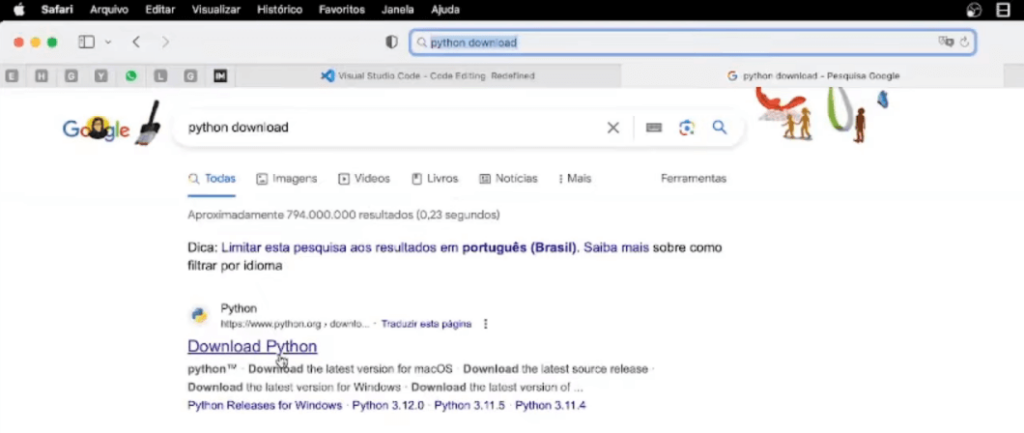
O site deve reconhecer automaticamente o seu sistema operacional, exibindo diretamente a opção de download para macOS.
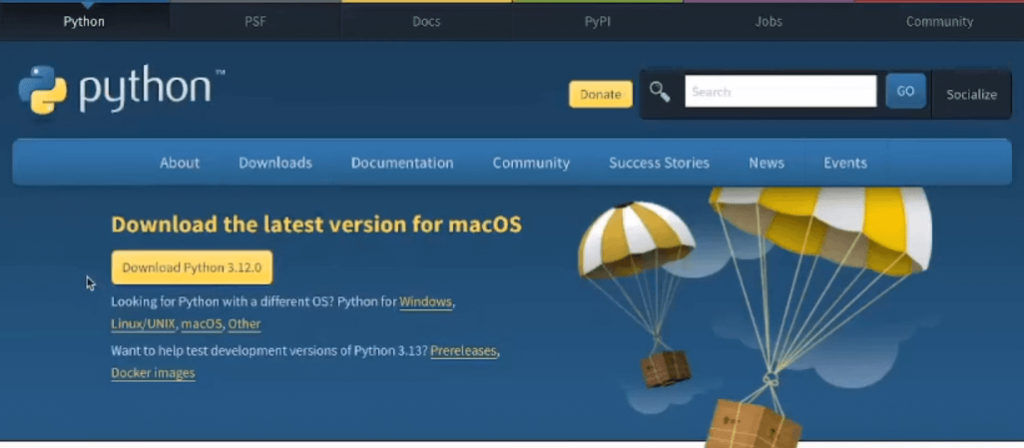
Caso essa opção não apareça, vá até a aba Downloads e selecione a opção macOS.
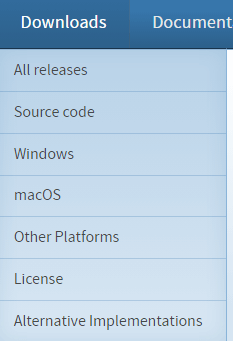
Após o download, execute o arquivo baixado e inicie a instalação. Basta clicar em Continuar e concordar até que a instalação seja concluída.
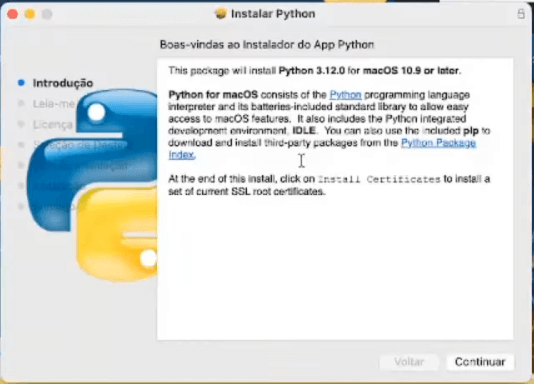
Recomendo que vocês optem pela instalação padrão para evitar possíveis problemas.
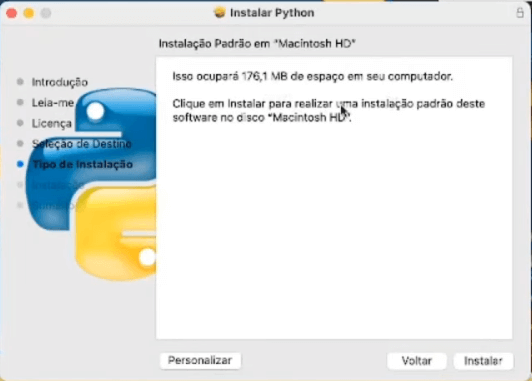
Se a instalação for concluída com sucesso, você verá esta tela final.
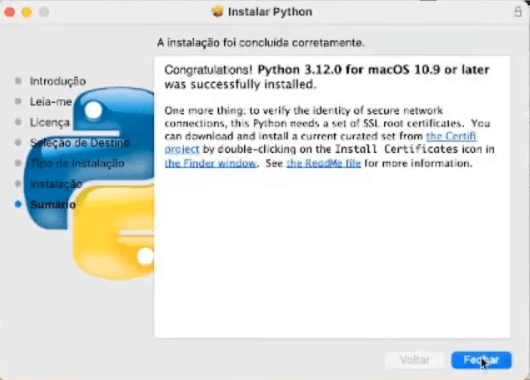
Feito isso, podemos prosseguir com a instalação do VS Code.
Para baixar o Visual Studio Code, basta buscar por “VS Code download” e acessar o primeiro link.
Na página de download do VS Code, selecione a opção Mac e faça o download do arquivo.
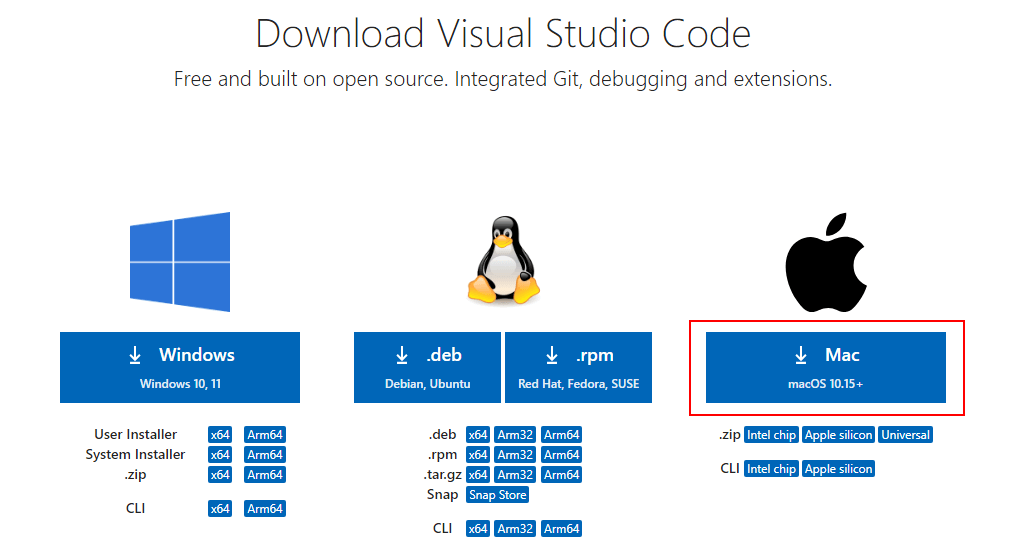
Caso o instalador padrão do VS Code não identifique corretamente a arquitetura do seu Mac, você pode escolher a opção correspondente em um dos arquivos abaixo.
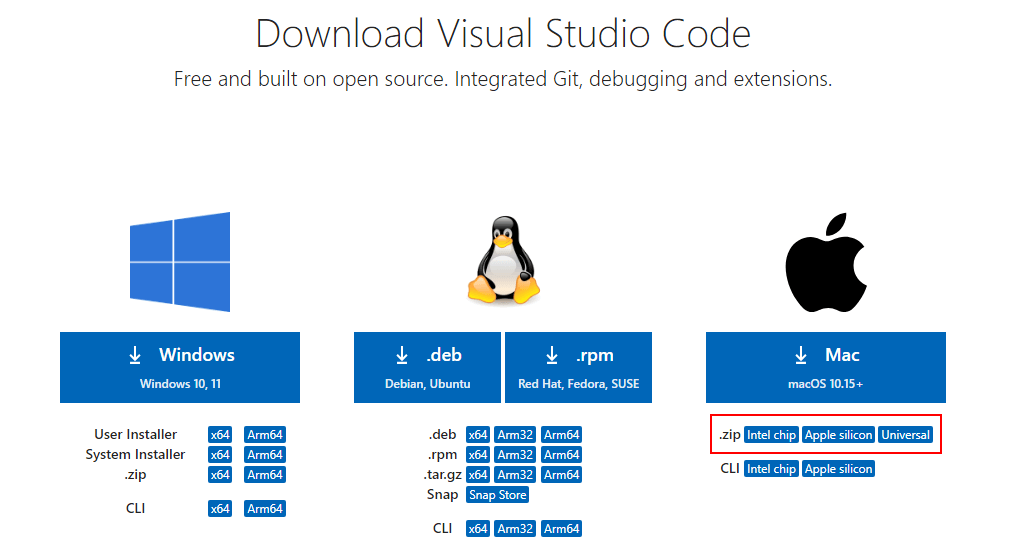
Após o download, execute o arquivo e realize a instalação padrão do VS Code.
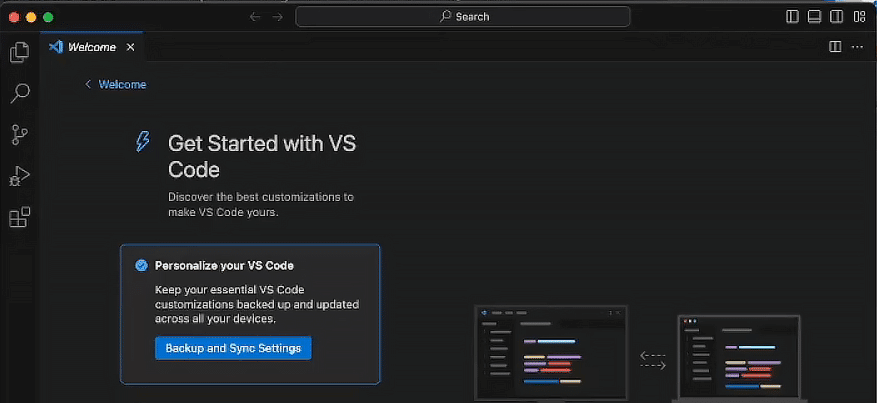
Com o VS Code instalado, você pode começar a adicionar extensões. Para fazer isso, clique neste ícone e comece a pesquisar pelas extensões desejadas.
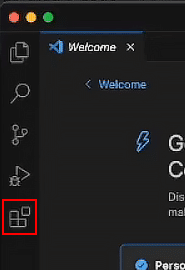
A primeira extensão que precisamos instalar é a própria extensão do Python, permitindo a execução do código Python diretamente no VS Code. Basta pesquisar por “Python” e realizar a instalação.
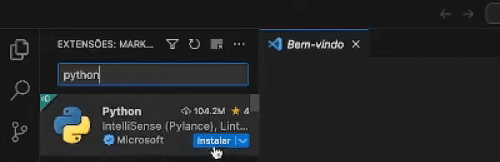
Após instalar a extensão do Python, você pode adicionar a extensão do Dracula para personalizar o tema e as cores do seu VS Code.
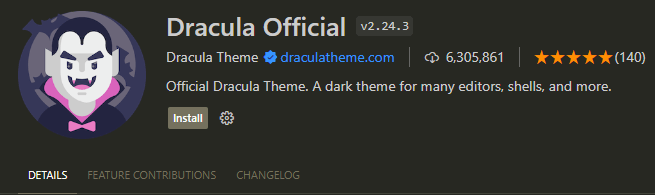
Embora essa extensão não seja obrigatória, é um tema que recomendo para aprimorar a visualização do código. Você pode escolher outro tema que preferir ou manter as cores padrão do VS Code.
Para verificar se está tudo instalado e funcionando corretamente, podemos criar e executar um código em Python dentro do VS Code.
Vamos criar um arquivo main.py dentro do VS Code. O processo é padrão, tanto para Mac quanto para Windows. Adicione o seguinte código para teste:
print('Ola Lira')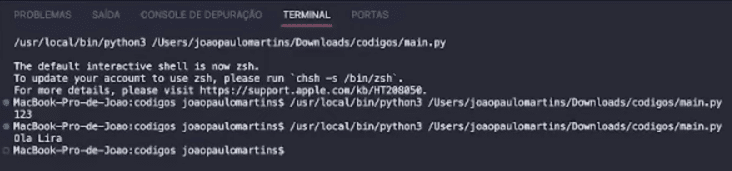
É bastante comum também trabalharmos com arquivos do tipo .ipynb, que são arquivos do Jupyter Notebook. Como estamos utilizando o VS Code, é simples usar esses arquivos também. Basta buscar pela extensão do Jupyter Notebook e instalá-la.
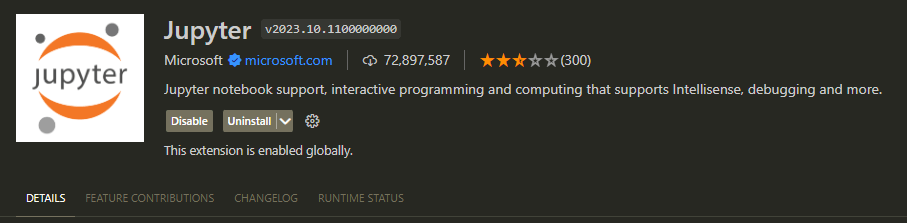
Após a instalação, você conseguirá criar arquivos com a extensão .ipynb e separar o código em células, assim como no Jupyter Notebook.
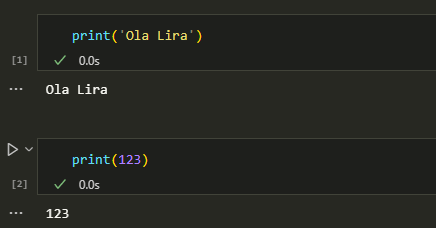
Com essas etapas, o Python está instalado e pronto para ser utilizado no Mac, seja com arquivos de extensão .py ou .ipynb.
Nessa aula, você aprendeu o passo a passo para instalar o Python no Mac. Além disso, explorei como instalar o VS Code e ativar as extensões essenciais para utilizar o Python dentro do Visual Studio Code.
Por fim, demonstrei como adicionar a extensão do Jupyter Notebook, permitindo que você trabalhe não apenas com arquivos .py, mas também com os arquivos .ipynb.
Com essas instruções, você está pronto para começar a desenvolver e executar seus projetos em Python no Mac, aproveitando o VS Code e o Jupyter Notebook.
Para acessar outras publicações de Python, clique aqui!

Expert em conteúdos da Hashtag Treinamentos. Auxilia na criação de conteúdos de variados temas voltados para aqueles que acompanham nossos canais.